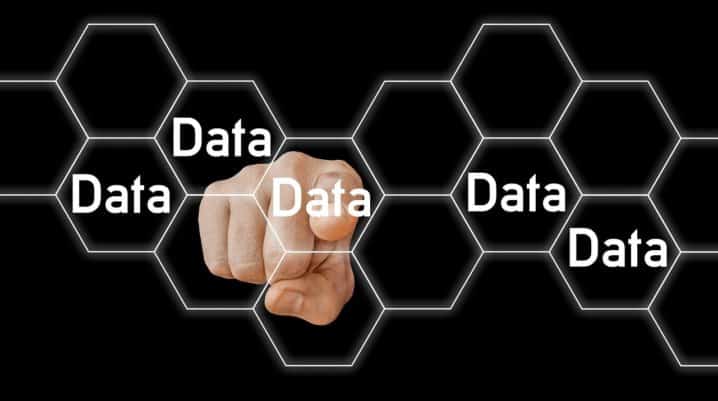
Die Überwachung und Analyse von SmartHome-Daten wird immer wichtiger. Besonders beim Einsatz von Home Assistant, möchte man sehr häufig sicherstellen, dass alle Daten effizient gespeichert und später visualisiert werden können. In diesem Beitrag zeigen wir dir wie Du InfluxDB auf einem Raspberry Pi installieren kannst und anschließend dieses Datenbanksystem in dein HomeAssistant integrieren kannst.
Bleib auf dem Laufenden!
Melde dich für unseren Newsletter an und verpasse keine Neuigkeiten mehr!
Warum sollten Sie InfluxDB auf einem Raspberry Pi verwenden?
Der Raspberry Pi ist eine beliebte Wahl für Heimautomatisierung, da er kostengünstig, energieeffizient und einfach zu handhaben ist. Die Installation von InfluxDB auf einem Raspberry Pi ermöglicht es dir große Mengen an Sensordaten effizient zu speichern und anschließend zu analysieren ohne das hierfür ein teurer Server erforderlich ist.
Tipp: Für diejenigen, die ihren Raspberry Pi für anspruchsvollere Aufgaben einsetzen möchten empfehlen wir den Raspberry Pi 5. Mit bis zu 8 GB RAM bietet dieses Modell genügend Leistung für komplexe Datenbank- und Automatisierungsaufgaben.
Voraussetzungen
Bevor du mit der Installation beginnen kannst, solltest du sicherstellen das dein Raspberry Pi mit der neusten Raspberry Pi OS (ehemals Raspbian) Version betrieben wird. Außerdem sollte HomeAssistant bereits auf einem weiteren Raspberry Pi installiert und voll funktionsfähig sein.
Raspberry Pi vorbereiten
Zunächst solltest du sicher stellen, dass sich dein System auf dem neuesten Stand befindet. Anschließend kannst du mit der Installation von InfluxDB beginnen.
- System aktualisieren:
sudo apt update
sudo apt upgrade -yMit der Ausführung dieser beiden Befehle auf deinem Raspberry Pi stellt du sicher, dass sich alle deine Pakete auf dem neuesten Stand befinden.
Werbung
InfluxDB auf dem Raspberry Pi installieren
InfluxDB bietet offizielle Pakete für ARM-basierte Systeme wie den Raspberry Pi an, sodass die Installation relativ schnell und einfach durchgeführt werden kann.
- Hinzufügen des InfluxDB-Repositories:
curl -sL https://repos.influxdata.com/influxdb.key | sudo apt-key add -
echo "deb https://repos.influxdata.com/debian bookworm stable" | sudo tee /etc/apt/sources.list.d/influxdb.listCode-Sprache: PHP (php)Dieser Schritt fügt das InfluxDB-Repository zu deinem Raspberry Pi hinzu, sodass dieses im nächsten Schritt installiert werden kann.
- Installation von InfluxDB:
sudo apt update
sudo apt install influxdb -y- InfluxDB starten und aktivieren:
sudo systemctl unmask influxdb
sudo systemctl start influxdb
sudo systemctl enable influxdbEinrichten der InfluxDB-Datenbank für Home Assistant
Sobald InfluxDB installiert ist, ist es notwendig eine Datenbank für deine HomeAssistant Daten zu erstellen. In dieser Datenbank werden später deine kompletten Senordaten abgespeichert.
- Verbindung zur InfluxDB-Konsole herstellen:
influx- Erstellen einer neuen Datenbank:
CREATE DATABASE homeassistant- Erstellen eines Benutzers und Zuweisen von Berechtigungen:
CREATE USER homeassistant WITH PASSWORD 'password'
GRANT ALL ON homeassistant TO homeassistantCode-Sprache: JavaScript (javascript)Ersetze den Platzhalter password durch ein sicheres Password.
Home Assistant mit InfluxDB verbinden
Jetzt ist es an der Zeit die Konfiguration von Home Assistant so anzupassen, dass die Sensordaten an die InfluxDB gesendet werden.
Hinweis: Wir beschreiben hier den Weg, wie du die Konfigurationsdatei über SSH bearbeiten kannst. Es gibt neben dieser Möglichkeit auch die Option ein Add-On zu installieren, sodass diese Datei direkt im Browser bearbeitet werden kann.
- Öffnen der
configuration.yaml-Datei:
sudo nano /home/homeassistant/.homeassistant/configuration.yaml- InfluxDB-Konfiguration hinzufügen:
influxdb:
host: 127.0.0.1
port: 8086
database: homeassistant
username: homeassistant
password: 'password'
max_retries: 3
default_measurement: stateCode-Sprache: JavaScript (javascript)- Home Assistant neu starten:
sudo systemctl restart home-assistant@homeassistant.serviceCode-Sprache: CSS (css)Überprüfung und Visualisierung der Daten
Nachdem die Verbindung erfolgreich hergestellt wurde, sollten die Daten von HomeAssistant nun in der InfluxDB-Datenbank gespeichert werden. Um dies zu überprüfen kannst du einfache Abfragen in der InfluxDB-Konsole ausführen.
influx
USE homeassistant
SELECT * FROM <measurement> LIMIT 10Code-Sprache: HTML, XML (xml)Ersetze hierbei measurement durch eine zur Verfügung stehenden Einheit. Eine Übersicht erhältst du mit folgendem Befehl:
SHOW MEASUREMENTSOptional: Grafana zur Datenvisualisierung installieren
Zur Visualisierung der gespeicherten Sensordaten bietet sich das Dashboard-Tool Grafana an. Eine Anleitung zur Installation von Grafana findest du ebenfalls auf unserer Webseite: Grafana Dashboard auf einem Raspberry Pi installieren.
InfluxDB als Datenquelle in Grafana hinzufügen:
Nach der Installation können Sie Grafana auf http://<Raspberry-Pi-IP>:3000 aufrufen und InfluxDB als Datenquelle hinzufügen. Anschließend kannst du beliebig komplexe Abfragen auf deine gespeicherten Sensordaten ausführen und das Ergebnis anschließend ganz beliebig visualisieren.
Tipp: Für eine reibungslose Nutzung von Grafana auf dem Raspberry Pi empfehlen wir ein hochwertiges Netzteil wie das Raspberry Pi 4 offizielles Netzteil, welches eine stabile Stromversorgung gewährleistet.
Fazit
Die Installation von InfluxDB auf einem Raspberry Pi ist eine hervorragende Möglichkeit, deine Smart-Home-Daten effizient zu speichern und anschließend zu analysieren. Mit der Integration in Home Assistant und der optionalen Verwendung von Grafana zur Visualisierung hast du ein leistungsstarkes Setup, welches sowohl flexibel als auch kostengünstig ist.
Werbung





